 iOS Swift 다국어 설정 - Code Localizing
iOS Swift 다국어 설정 - Code Localizing
안녕하세요 Gons 입니다. 저번시간 다국어 설정 - 스토리보드 에 이어 이번에는 다국어 설정을 코드로 해보겠습니다. 파일을 추가해주세요. string 파일을 선택해주세요. 이름은 Localizable 로 입력해주세요. 다른 이름은 안됩니다. Localizable.string 파일을 선택해주세요. 우측에 Localize 버튼을 눌러주세요. 이런식으로 변할겁니다. 프로젝트 설정에서 언어를 추가해주세요. 기본값은 영어입니다. 한글을 추가해보겠습니다. 스토리보드들은 체크를 해제하고 스트링파일만 체크해주세요. 언어가 잘 추가됐는지 확인해주세요. 이제 Localizable 파일을 펼쳐보면 2가지 언어가 있을겁니다. 각 언어일 때 어떻게 표현할 건지 써줍니다. ; 세미콜론을 꼭 써줘야합니다. 이제 스토리보드에서 레..
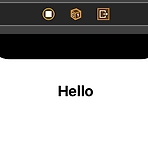 iOS Swift 다국어 설정 - Storyboard Localizing
iOS Swift 다국어 설정 - Storyboard Localizing
안녕하세요 Gons 입니다. 오늘은 폰에서 설정한 언어대로 글씨가 나오는 것을 해보겠습니다. 이런식으로 한국어로 설정되어있으면 안녕으로 나오고, 영어로 설정되어있으면 Hello 로 나옵니다. 스토리보드에서 할 수도 있고, 코드로도 할 수 있는데 이번 글에서는 스토리보드로 해보겠습니다. 먼저 스토리보드에서 레이블을 하나 추가해주세요. 프로젝트 설정에서 Info - Localizations + 버튼을 눌러주세요. 지원할 언어를 추가해주세요. 기본값 영어입니다. 한글을 추가해보겠습니다. 체크 잘 되어있는지 확인하고 Finish 를 눌러주세요. 잘 추가됐는지 확인해주세요. 이제 스토리보드를 펼쳐보면 이렇게 언어설정파일이 있습니다. 기본 영어는 스토리보드에 적어놓은 Hello 글씨가 나올 거고 Main.strin..
- Total
- Today
- Yesterday
- 스위프트
- 인디케이터
- Reject
- TabBar
- 현지화
- 심사
- SWIFT
- AppStore
- 로컬라이징
- swiftUI
- custom segment
- permission
- TabView
- localizable
- picker
- ios
- indicator
- 테이블뷰
- 엑스코드
- 아이오에스
- SKProductsRequestDelegate
- 다국어
- Language
- Xcode
- presentationcompactadaptation
- 프로그레스
- localizing
- 리젝
- SKPayment
- Authorization
| 일 | 월 | 화 | 수 | 목 | 금 | 토 |
|---|---|---|---|---|---|---|
| 1 | 2 | 3 | 4 | 5 | ||
| 6 | 7 | 8 | 9 | 10 | 11 | 12 |
| 13 | 14 | 15 | 16 | 17 | 18 | 19 |
| 20 | 21 | 22 | 23 | 24 | 25 | 26 |
| 27 | 28 | 29 | 30 |
